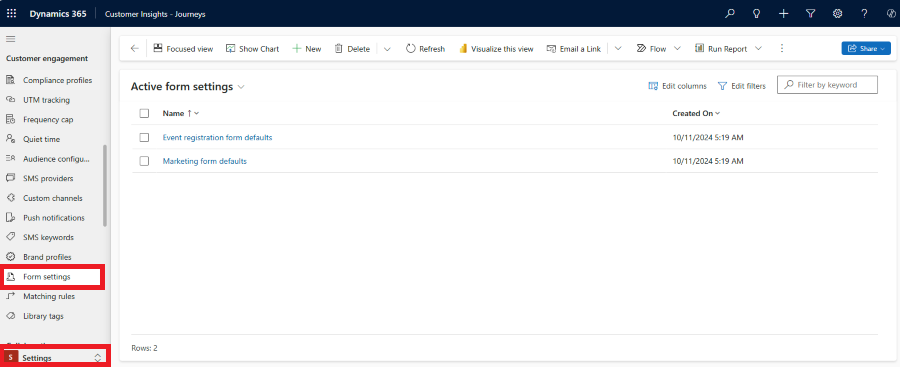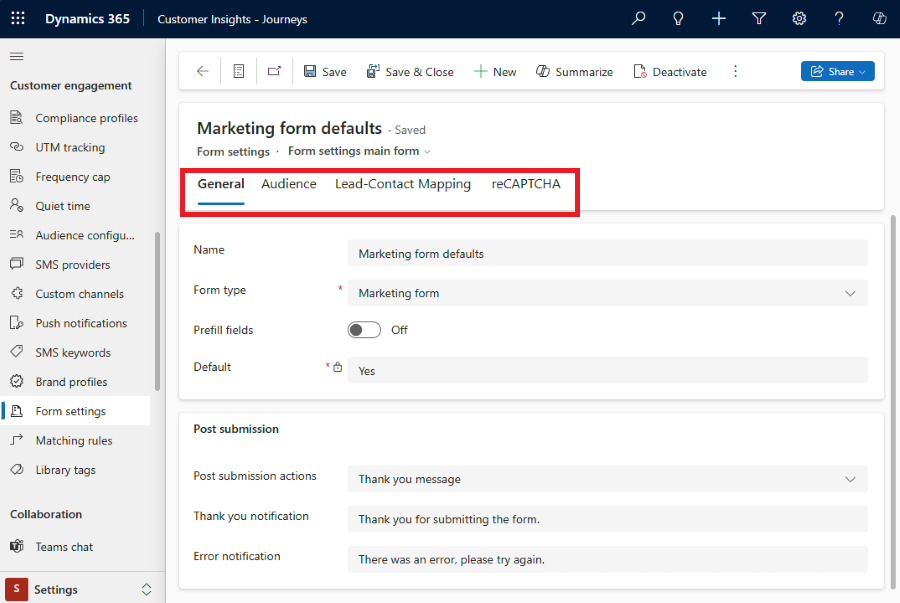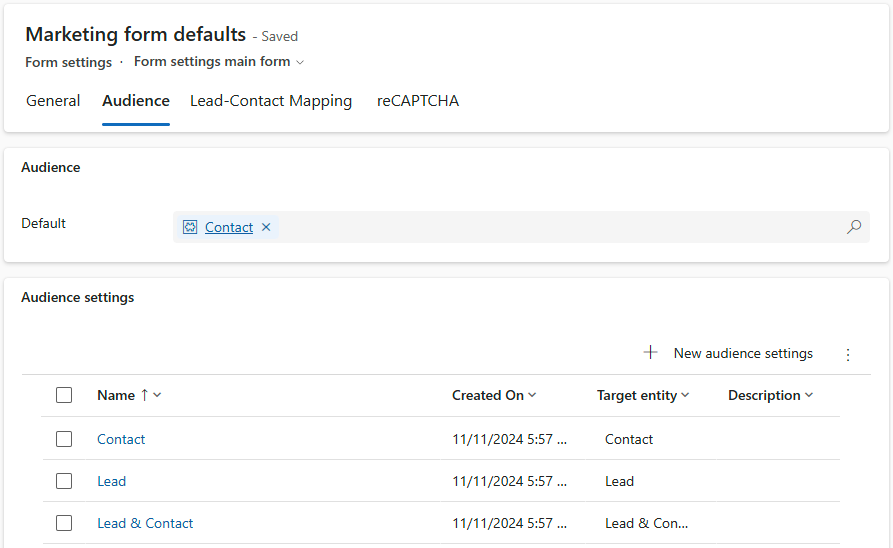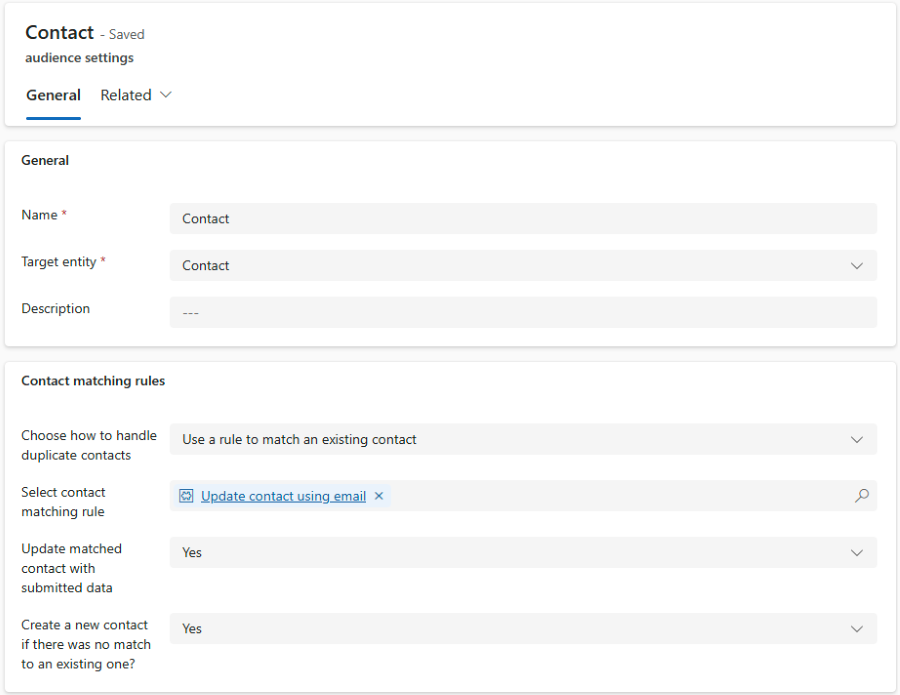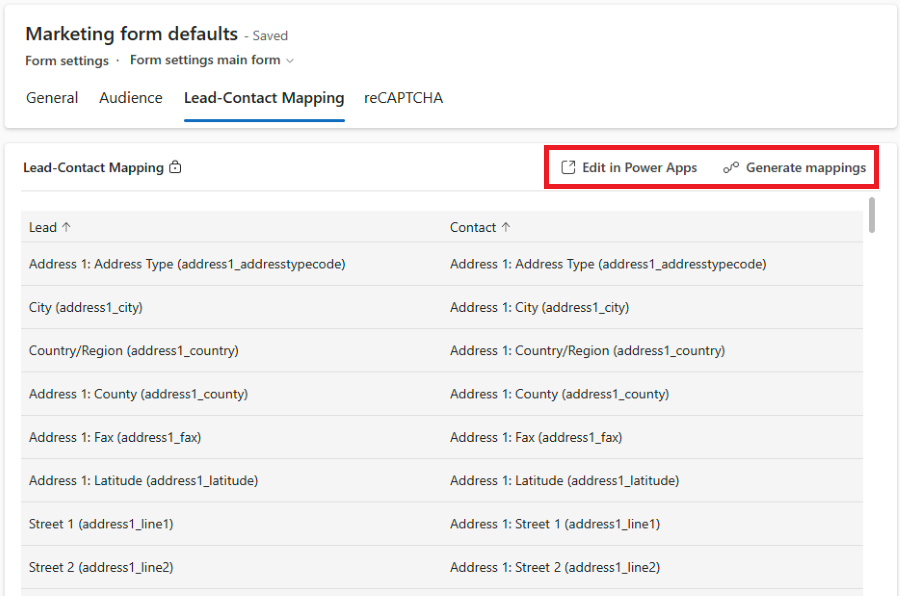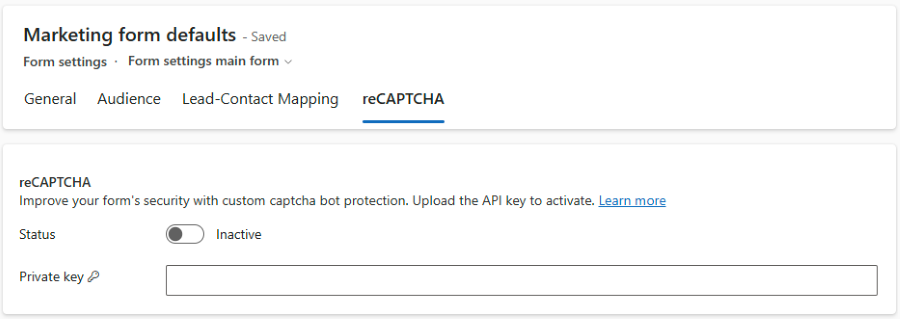Angi standardkonfigurasjonen for skjemaer
Oppretting av et nytt skjema kan være utfordrende for ikke-tekniske brukere på grunn av kompleksiteten i skjemakonfigurasjonen, noe som krever systemkunnskap. Hver gang du oppretter et nytt skjema, kan det være tidkrevende å gå gjennom konfigurasjonsprosessen, og det kan føre til feil.
Med den nye funksjonen for skjemakonfigurasjon kan du forhåndsinnstille alle de nye skjemaene, slik at du slipper å tenke på alle detaljene hver gang du oppretter et skjema. Du kan konfigurere standarder for alle de nylig opprettede markedsførings- eller hendelsesregistreringsskjemaene på siden Skjemainnstillinger, som du finner i Customer Engagement-delen av Innstillinger.
Det finnes to bruksklare konfigurasjoner for standard skjemaverdier som følger skjematypen:
- Standarder for henselsesregistreringsskjema
- Standarder for markedsføringsskjema
Advarsel!
Ikke slett disse bruksklare konfigurasjonene. Dette kan føre til at konfigurasjonen ikke fungerer. Hvis du sletter en medfølgende bruksklar konfigurasjon, må du opprette en ny konfigurasjon av samme type og angi den som standardkonfigurasjonen.
Du kan velge konfigurasjonen for å redigere standardverdier for den respektive skjematypen.
Det finnes fire faner som representerer ulike områder av skjemakonfigurasjon:
- Generelt: Angi detaljer om konfigurasjon og konfigurer vanlige skjemainnstillinger.
- Målgruppe: Velg hvilken målgruppe (hvilken enhetsoppføring) som skal opprettes eller oppdateres av skjemainnsendingen.
- Tildeling av kontakt / potensiell kunde:Bare tilgjengelig for markedsføringsskjematypen. Se gjennom plattformtilordningen mellom attributtene til enhetene potensiell kunde og kontakt.
- reCAPTCHA: Konfigurer skjema-captcha fra tredjepart.
Generelt
Den første delen av Generelt-delen lar deg angi detaljene for selve skjemakonfigurasjonen. Du kan angi navnet, velge skjematypen og merke konfigurasjonen som standard. Det kan bare finnes én standardkonfigurasjon av samme type.
Du kan også velge om forhåndsutfylling av skjemaer skal aktiveres automatisk for de nylig opprettede skjemaene.
Den andre delen av delen Generelt lar deg velge standardhandlingen, som vil bli utført etter at skjemaet er sendt. Når skjemaet er sendt inn, kan det vise et takkevarsel, eller du kan angi feilmeldingen. Du kan tilpasse innholdet i begge varslene.
Målgruppe
Viktig!
En forhåndsfunksjon er en funksjon som ikke er ferdig, men som gjøres tilgjengelig før den offisielt lanseres, slik at kunder kan få tidlig tilgang og mulighet til å gi tilbakemelding. Forhåndsfunksjonene er ikke ment for produksjonsbruk, og kan ha begrenset funksjonalitet.
Microsoft gir ikke støtte for denne forhåndsfunksjonen. Teknisk kundestøtte for Microsoft Dynamics 365 kan ikke hjelpe deg med problemer eller svare på spørsmål. Forhåndsversjonsfunksjoner er ikke ment for produksjonsbruk, spesielt for å behandle personlige data eller andre data som er underlagt juridiske eller forskriftsmessige krav til overholdelse.
I Målgruppe-delen kan du angi standard målgruppe for de nyopprettede skjemaene dine. Målgruppeinnstillingene bestemmer hvilken målgruppe (enhetsoppføring) som brukes i sendingsbehandlingen, og under hvilke betingelser en ny oppføring opprettes eller en eksisterende oppføring oppdateres. Alle målgruppeinnstillinger er synlige i skjemaredigeringsprogrammet, slik at brukerne kan velge sin foretrukne målgruppe når de oppretter et nytt skjema.
Du kan enten endre detaljene for de medfølgende publikumsinnstillingene, eller du kan opprette nye innstillinger.
Typen markedsføringsskjema leveres med tre bruksklare innstillinger for målgrupper:
- Kontakt: Oppdater en eksisterende kontakt ved hjelp av den valgte samsvarsregelen (e-postadresse som standard). Opprett ny kontakt hvis ingen eksisterende samsvarte.
- Emne: Opprett alltid et nytt emne, selv om det samme emnet allerede finnes (ingen samsvarsregler brukes).
- Potensiell kunde og kontakt: Oppdater en eksisterende kontakt ved hjelp av den valgte samsvarsregelen (e-postadresse som standard). Opprett ny kontakt hvis ingen eksisterende samsvarte. Opprett alltid et nytt emne, selv om det samme emnet allerede finnes (ingen samsvarsregler brukes).
Typen hendelsesregistreringsskjema leveres med én enkelt bruksklar innstilling for målgrupper:
- Kontakt: Oppdater en eksisterende kontakt ved hjelp av den valgte samsvarsregelen (e-postadresse som standard). Opprett ny kontakt hvis ingen eksisterende samsvarte.
Detaljer om målgruppeinnstillinger
Du kan endre målgruppeinnstillingene for å angi når en ny oppføring skal opprettes, og hvordan du oppdaterer en eksisterende oppføring slik at den oppfyller kravene til forretningsprosessen. Følgende eksempel er gyldig for målgruppen kontakt.
- Navn: Gi et navn til målgruppeinnstillingene. Dette navnet er synlig i skjemaredigeringsprogrammet. Bruk korte, men beskrivende navn.
- Målenhet: Velg hvilken enhet som er målrettet av behandlingen av skjemainnsendingen. Markedsføringsskjemaer støtter enheter for postensiell kunde og kontakt, men hendelsesregistreringsskjemaer er begrenset til bare kontakt.
Samsvarsregler
Samsvarsregler hjelper deg med å konfigurere hvordan en eksisterende post kan oppdateres, eller når du skal opprette en ny. Samsvarsregler følger den valgte målenheten. Du kan se Samsvarsregler for kontakt hvis Kontakt er valgt, eller Samsvarsregler for potensiell kunde hvis Potensiell kunde er valgt.
Notat
Vi bruker en Kontakt-målgruppe i dette eksemplet. Du kan se de samme detaljene for et Potensiell kunde-publikum. Med målgruppen Potensiell kunde og kontakt kan du angi separate detaljer for både kontakt og potensiell kunde.
- Velg hvordan du vil håndtere like kontakter: Det finnes to alternativer:
- Opprett alltid en ny kontakt: Det opprettes alltid en ny kontakt. Ingen samsvarsregler brukes.
- Bruk en regel for å samsvare med eksisterende oppføring: Bruk en samsvarsregel for å finne en eksisterende oppføring og unngå duplikater. Hvis du velger denne verdien, låses følgende ekstra alternativer opp:
- Velg samsvarsregel for kontakt: Samsvarsregelen definerer hvordan du finner og prioriterer eksisterende oppføringer. Du kan bruke den medfølgende samsvarsregelen Oppdater kontakt ved hjelp av e-post, eller du kan opprette dine egne samsvarsregler. Egendefinerte samsvarsregler kan opprettes i Innstillinger>Samsvarsregler.
- Oppdater samsvart kontakt med innsendte data
- Ja: Den beste samsvarende oppføringen oppdateres med skjemainnsendingsdata.
- Nei: Den samsvarende oppføringen oppdateres ikke med skjemainnsendingsdata. Skjemaets innsendingsdata er bare koblet til den samsvarende oppføringen.
- Vil du opprette en ny kontakt hvis du ikke får treff på en eksisterende kontakt?
- Ja: Hvis samsvarsregelen ikke finner noen passende oppføring å oppdatere, opprettes en ny oppføring.
- Nei: Ingen ny oppføring opprettes. Skjemainnsendingsdataene er bare tilgjengelige via skjemainnsendingen.
Tildeling av kontakt / potensiell kunde
Delen Tildeling av kontakt / potensiell kunde er bare tilgjengelig for typen markedsføringsskjema. Hvis du vil bruke en kombinert målgruppe for potensiell kunde og kontakt, er det viktig å definere hvordan attributtene tilordnes til hverandre. Du må for eksempel koble attributtet Kontaktens fornavn til attributtet Fornavn for kundeemne, slik at skjemafeltet Fornavn kan oppdatere attributter for begge enhetene.
Den kombinerte målgruppen for potensiell kunde og kontakt er avhengig av tilordning av enhetskolonner, som kan defineres i Power Apps. Tilordningen bruker relasjonen Overordnet kontakt.
Viktig!
Hvis du bruker løsninger som mekanisme for implementering av administrasjon av programlivssyklus (ALM), bør du definere tilordningene som en løsning i Power Apps.
Hvis du ikke bruker løsninger som mekanisme for implementering av administrasjon av programlivssyklus (ALM), kan du bruke knappen Generer tilordninger til å koble kundeemneattributter automatisk til kontakt, eller du kan velge knappen Rediger i Power Apps for å definere tilordningene manuelt.
reCAPTCHA
Det er avgjørende å beskytte skjemaene dine mot robotangrep og ondsinnede aktører for å sikre kvaliteten på innhentede data. Markedsførings- og hendelsesregistreringsskjemaer har standard captcha-funksjoner, men du kan også implementere en tilpasset captcha for å forbedre brukeropplevelsen.
I delen reCAPTCHA kan du angi den private nøkkelen for reCAPTCHA-programtillegget og aktivere det.